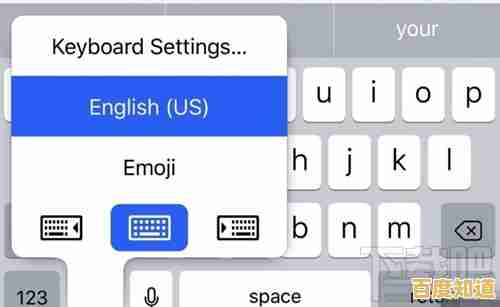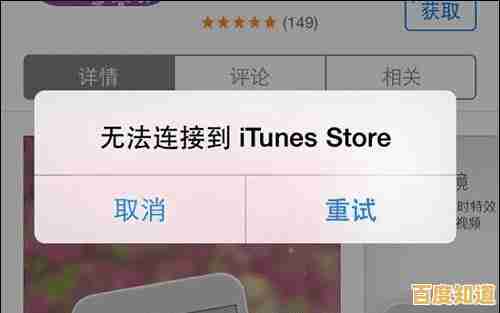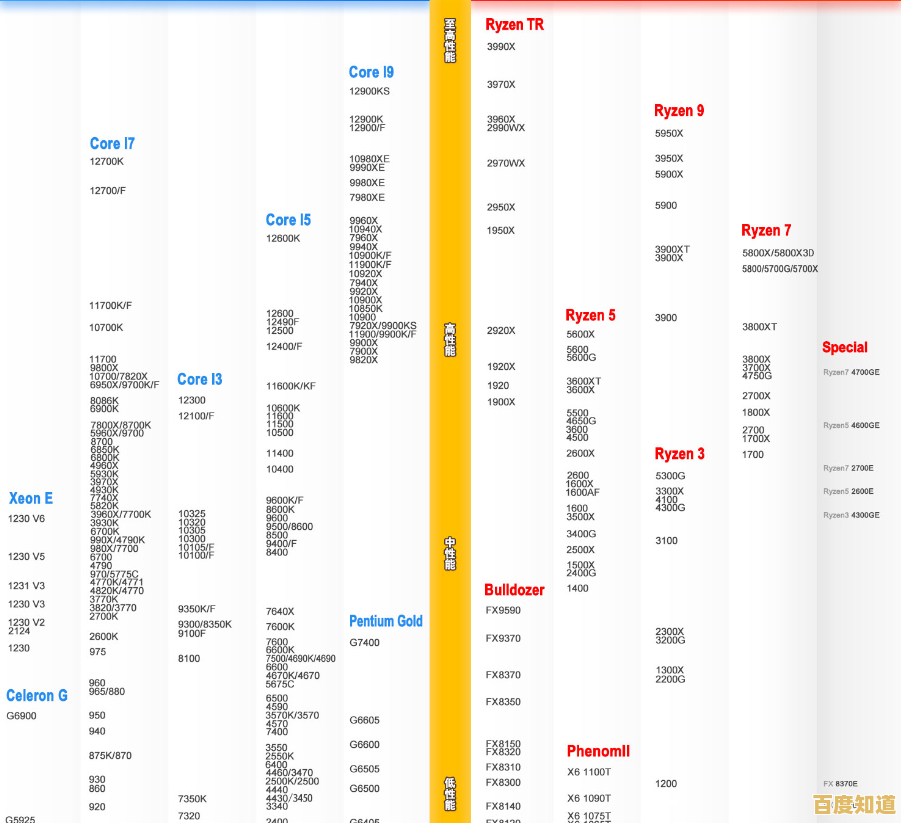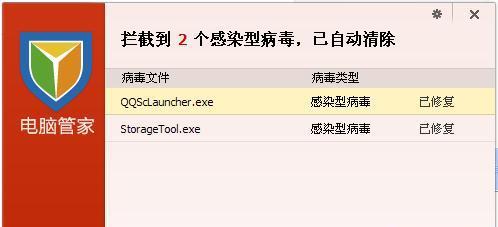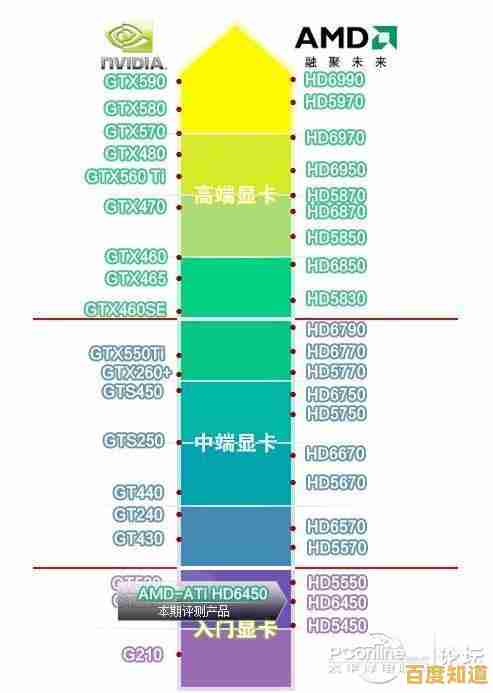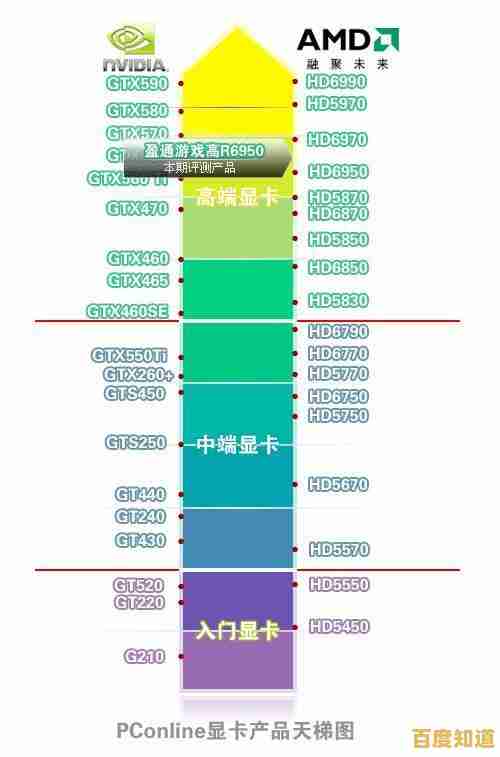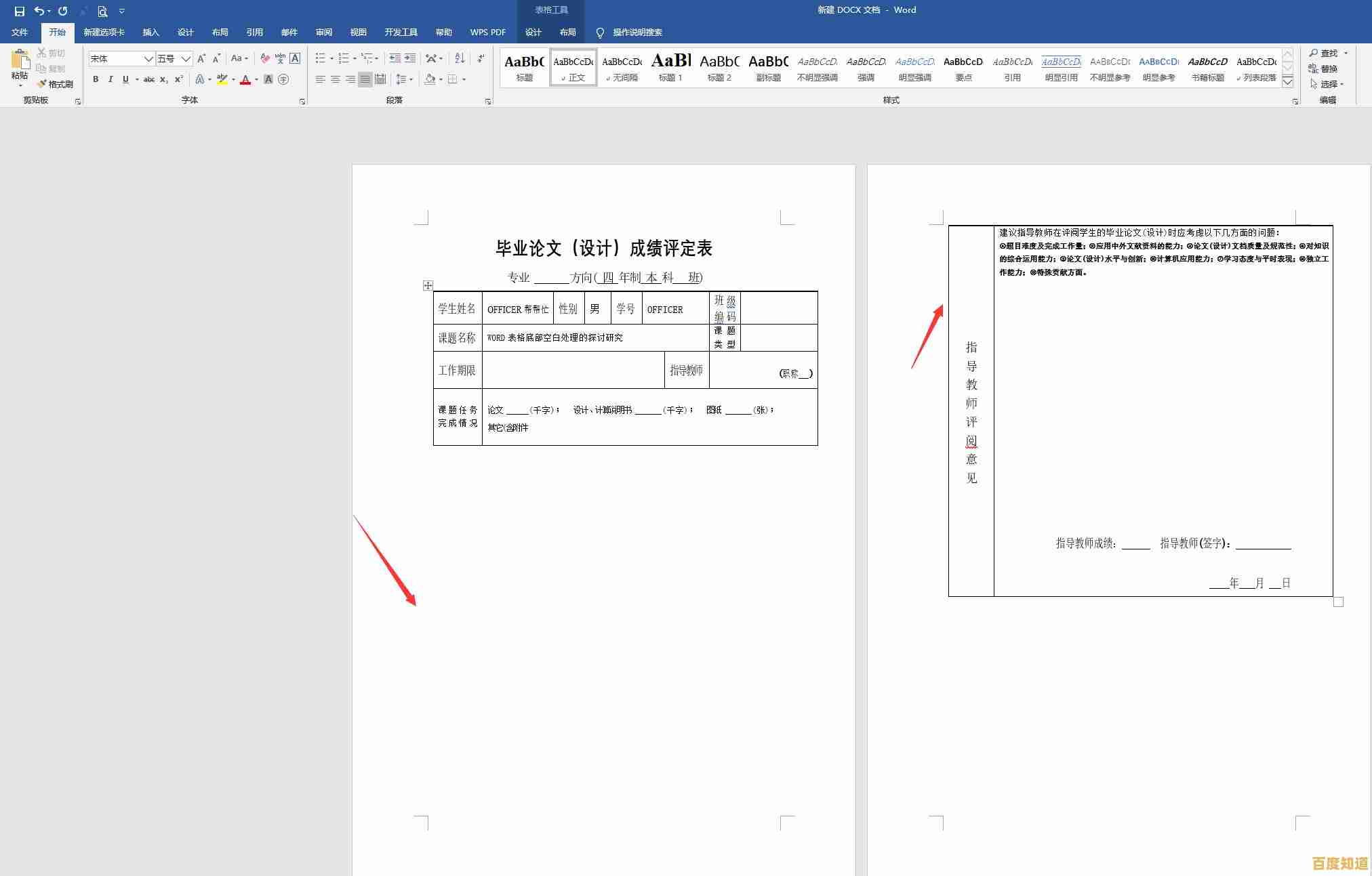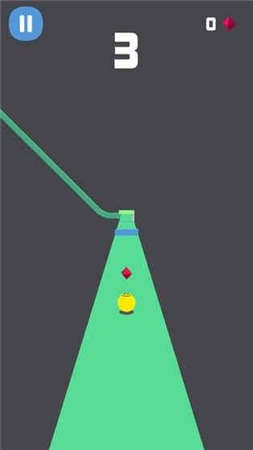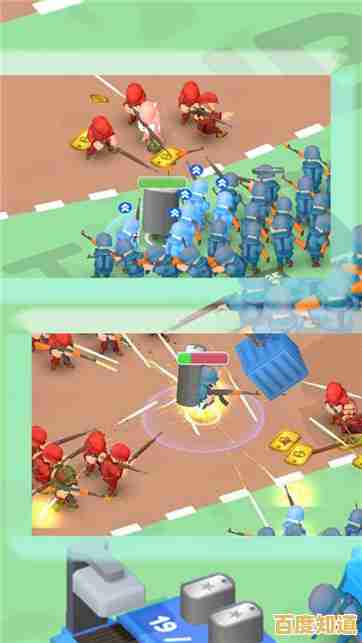[ps抠图]零基础入门:5个超简单技巧快速掌握抠图精髓
- 问答
- 2025-11-03 15:12:19
- 15
(引用来源:B站UP主“李涛PS”的《Photoshop高手之路》基础篇、知乎专栏“平面设计自学指南”的《告别抠图困难户》系列文章、以及虎课网《PS核心技能训练》课程)
第一个超简单技巧是快速选择工具和魔棒工具,这是最适合零基础新手入门的抠图方法,完全靠鼠标点击和拖动就能完成,如果你的背景颜色比较单一,或者要抠的物体边缘很清晰,用魔棒工具最方便,比如一张白底证件照,直接点一下白色背景,按Delete键就抠出来了,如果物体稍微复杂一点,比如一棵树,它的轮廓分明但内部有缝隙,就用快速选择工具,这个工具像画笔一样,你只需要在要抠的物体内部涂抹,PS会自动识别边缘并扩展选区,来源“李涛PS”强调,用的时候可以随时调整画笔大小,细节处用小画笔,大块区域用大画笔,非常灵活,如果选多了,按住Alt键再涂抹就能减掉多选的部分,抠完记得用“选择并遮住”功能稍微优化一下边缘,让抠图看起来更自然。
第二个技巧是色彩范围抠图法,特别适合处理像烟雾、头发丝这类半透明或者边缘非常细微的对象,这个方法的核心是“选取颜色”,比如要抠一个在纯色背景前飞舞的头发丝,点击“选择”菜单里的“色彩范围”,用吸管吸取背景的颜色,然后调整“颜色容差”的滑块,容差越大,选取的相似颜色范围就越广,这时候在预览图里,背景会变成白色,你要抠的物体是黑色,白色部分就是会被选中的区域,确认后,PS就会建立一个基于颜色的精确选区,来源“知乎专栏平面设计自学指南”指出,这种方法对于处理颜色对比强烈的图片有奇效,比如从蓝天里抠白云,或者抠出玻璃杯的透明感。
第三个技巧是钢笔工具精准抠图,这是所有抠图方法里最精确、最专业的,但掌握基础操作并不难,它就像小时候学画画用的描红,用一个个点和线沿着物体边缘“描”一遍,形成一个封闭的路径,然后转换为选区,来源“虎课网PS核心技能训练”课程建议,在抠取边缘光滑、需要高质量输出的物体时,比如汽车、家电、 Logo,一定要用钢笔工具,操作的关键在于:在物体边缘点击建立锚点,遇到曲线时,点住鼠标拖动,会拉出两条方向线,调整方向线就能让路径完美贴合曲线,虽然需要一点耐心,但一旦路径画好,就能获得一个无比精准的选区,这是其他自动工具难以比拟的。
第四个技巧是针对纯色背景的终极法宝——混合颜色带,这个功能隐藏在图层面板的“图层样式”里,超级好用,比如你要抠一个在黑色背景上燃烧的火焰,直接双击图层打开图层样式面板,找到最下面的“混合颜色带”,下面有两个渐变条,本图层和下一图层,我们主要用“本图层”的滑块,滑块代表当前图层的明暗度,左边黑右边白,你要做的是,把代表黑色背景的黑色滑块向右拖动,你会发现,随着拖动,黑色背景神奇地消失了,而火焰完好无损地保留下来,来源“李涛PS”解释,这个方法的原理是根据像素的明暗度进行抠图,非常适合处理烟花、水滴、火焰等与背景明暗反差极大的对象,效果干净利落。
第五个技巧是通道抠图法,这常被新手视为畏途,但掌握基本原理后,它是抠取复杂毛发(如人物的头发)的王牌技巧,来源“知乎专栏平面设计自学指南”用了一个很形象的比喻:通道里存储的不是颜色,而是“选择信息”,红、绿、蓝三个通道中,找一个背景和主体对比最强烈的通道,比如一个人站在浅色背景前,通常蓝色通道的头发与背景对比最明显,复制这个通道,然后通过“色阶”命令(Ctrl+L)大幅增强黑白对比度,目标是让要抠的主体变成纯黑,背景变成纯白,可以用画笔工具手动修补,确保黑白分明,按住Ctrl键点击这个复制通道的缩略图,就能载入白色背景的选区,回到图层面板,反选选区(Shift+Ctrl+I),选中的就是你要抠的人物了,这个方法步骤稍多,但却是处理复杂边缘的终极武器。
(引用来源综合自:B站“李涛PS”讲解的实操逻辑、知乎专栏“平面设计自学指南”对原理的通俗化解读、以及虎课网课程提供的典型应用场景案例)
![[ps抠图]零基础入门:5个超简单技巧快速掌握抠图精髓 [ps抠图]零基础入门:5个超简单技巧快速掌握抠图精髓](http://shandong.xlisi.cn/zb_users/upload/2025/11/20251103151220176215394080223.jpg)
本文由鲜于凝雨于2025-11-03发表在笙亿网络策划,如有疑问,请联系我们。
本文链接:http://shandong.xlisi.cn/wenda/70444.html